خوش آموز درخت تو گر بار دانش بگیرد، به زیر آوری چرخ نیلوفری را
دایرکت چیست — دایرکت اینستاگرام چیست و چه کاربردی دارد؟
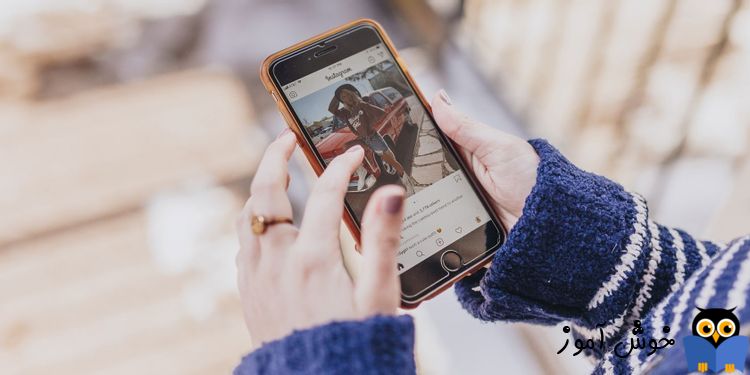
دایرکت چیست؟ دایرکت (direct) واژه ای انگلیسی به معنای مستقیم است. البته آنچه این واژه را بر سر زبان ها انداخته است ویژگی ای با همین نام در اپلیکیشن اینستاگرام است. ویژگی دایرکت در اینستاگرام به شما امکان می دهد تا پیام خصوصی را به افراد ارسال کنید. همچنین اگر پستی را در اینستاگرام دیدید و از آن خوشتان آمد و تمایل داشتید تا آن پست را به صورت خصوصی با دوستانتان به اشتراک بگذارید، در آن صورت هم ویژگی دایرکت برای شما مفید خواهد بود. علاوه بر اینها، در دایرکت اینستاگرام شما امکان این را نیز دارید که تعدادی از دوستان یا اعضای خانواده یا همکاران و ... را به شکل یک گروه در بیاورید و هر وقت که خواستید پیامی را به کل این افراد ارسال کنید یا اینکه پست خاصی را با اعضای این گروه به اشتراک بگذارید. یکی از ویژگی های قدرتمند دیگر در دایرکت اینستاگرام اینست که می توانید به صورت همزمان با چند نفر چت ویدئویی داشته باشید، برای استفاده از این قابلیت باید از ویژگی روم (اتاق) در اینستاگرام استفاده کنید و افراد مورد نظر که می خواهید با آنها چت ویدئویی برقرار کنید را به این روم دعوت کنید. در ادامۀ این آموزش همراه ما باشید تا با جزییات مربوط به چگونگی استفاده از این ویژگی ها و همینطور ویژگی های بیشتری از دایرکت اینستاگرام آشنا شوید. همانطور که می دانید اینستاگرام یک محیط عالی برای کسب و کارها می باشد، در همین راستا آموزش زیر می تواند برای شما بسیار سودمند باشد.
اینستاگرام فقط برای مشاهدۀ عکس و فیلم نیست. اینستاگرام یک شبکۀ اجتماعی کامل است. این شبکۀ اجتماعی به شما امکان می دهد تا با دوستان، اعضای خانواده، همکاران، کسب و کارهای اینستاگرامی و سایرین در ارتباط باشید. برای استفاده از این امکانات باید به دایرکت اینستاگرام مراجعه کنید. در طول این آموزش دایرکت چیست سعی ما بر این است که هر چیزی که دربارۀ دایرکت باید بدانید را توضیح دهیم. دسترسی به دایرکت اینستاگرام، کار بسیار ساده ای است. یکی از روش های دسترسی به دایرکت اینستاگرام اینست که وارد پروفایل شخصی که می خواهید با او ارتباط مستقیم داشته باشید، شوید و سپس بر روی دکمۀ Message (پیام) کلیک کنید.
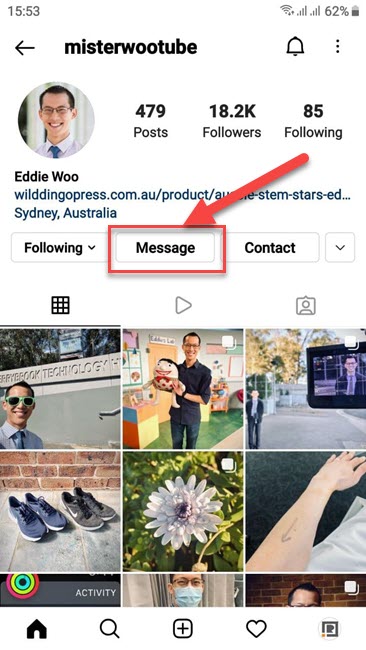
با انجام این کار وارد صفحۀ ارتباط مستقیم با شخص مورد نظر می شوید. در کادر پایین صفحه می توانید پیامتان را بنویسید و ارسال کنید. ضمن اینکه در همانجا دکمه ای برای ضبط صدا دارید که به کمک آن می توانید پیام صوتی برای شخص مورد نظر ارسال کنید. همچنین در کنار دکمۀ ضبط صدا، دو دکمۀ دیگر برای ارسال تصویر و ارسال ایموجی در اختیار دارید. اگر به گوشۀ بالا و سمت راست صفحۀ دایرکت نگاه کنید، خواهید دید که دو دکمه هم آنجا دارید. یکی از آن دکمه ها برای برقراری تماس صوتی مستقیم با شخص مورد نظر است و دیگری برای تماس ویدئویی می باشد. از آنجا که آیکان این دکمه ها کاملاً واضح و گویا می باشند، بدون نیاز به هیچ راهنما و آموزشی، خودتان به سادگی می توانید متوجه شوید که کدام دکمه چه کارکردی دارد.
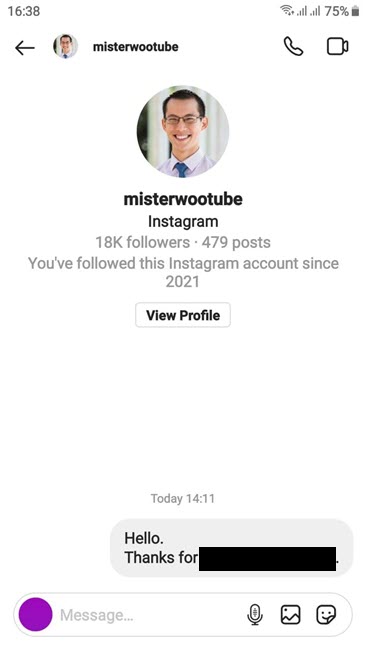
اینستاگرام بر محور به اشتراک گذاری تصاویر ایجاد شد و در همین راستا مسیرش را ادامه داده است. اگر شما هم می خواهید در اینستاگرام موفق عمل کنید آموزش اصول ساخت تصویر در اینستاگرام برای شما سودمند می باشد، این آموزش که در فرادرس منتشر شده است را می توانید از لینک زیر در اختیار داشته باشید.
گاهی اوقات پیش می آید که از عکس یا ویدئویی خوشتان می آید و تمایل دارید که آن را با دوستانتان نیز به اشتراک بگذارید. خوشبختانه انجام این کار بسیار ساده است و در این آموزش دایرکت چیست شما چگونگی آن را فرا خواهید گرفت. در هر پست اینستاگرام یک دکمه با علامت موشک کاغذی وجود دارد که به کمک آن می توانید پست مورد نظر را برای دوستانتان ارسال کنید. بعد از لمس این دکمه، یا کلیک بر روی آن در صورتی که در کامپیوتر هستید، لیستی از افرادی که معمولاً با آنها در ارتباط هستید، به شما نمایش داده می شود. همچنین اگر فرد مورد نظرتان در این لیست نباشد، می توانید آیدی او را جستجو کنید. بعد از انتخاب فرد مورد نظر، کافیست بر روی دکمۀ Send کلیک کنید تا پست مربوطه به دایرکت وی ارسال شود. همچنین شما این امکان را نیز دارید که پست مورد نظر را همزمان برای چندین نفر مختلف بفرستید، برای انجام این کار بعد از انتخاب شخص اول، نفر دوم را جستجو کرده و انتخاب کنید و همینطور تا هر تعداد که خواستید انتخاب کنید.
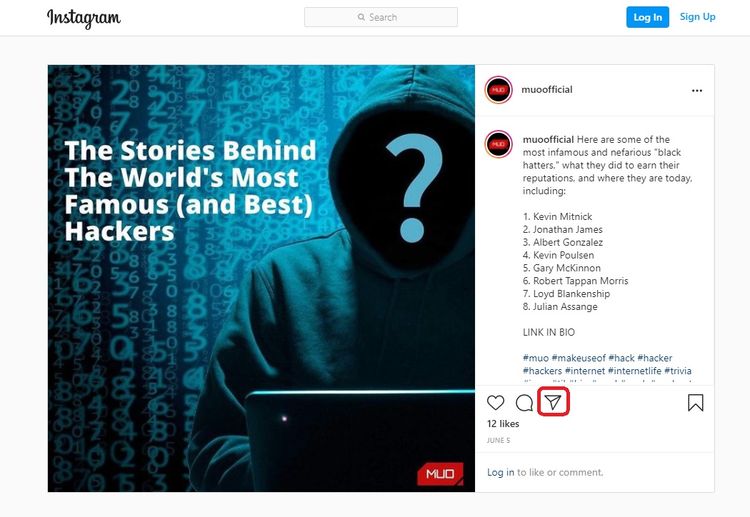
امروزه بر کسی پوشیده نیست که شبکه های اجتماعی برای بازاریابی چقدر قدرتمند هستند. اگر بتوانید تنها درصد کمی از ظرفیت های فراوان و بی شمار موجود در شبکه های اجتماعی را به خدمت بگیرید، بدون شک می توانید کسب و کارتان را متحول کنید. در همین رابطه توصیۀ من به شما استفاده از "آموزش بازاریابی در شبکه های اجتماعی" می باشد. این دورۀ آموزشی در فرادرس انتشار یافته است.
در بخش پیشین این آموزش دایرکت چیست به شما گفتیم که چگونه می توانید یک پست اینستاگرامی را برای دوستانتان به صورت دایرکت بفرستید. همان دکمه ای که در آموزش قبلی دیدید، یک کاربرد دیگر هم دارد و آن اینست که به کمک آن می توانید پست شخص دیگری را به عنوان استوری خودتان ارسال کنید. مراحل آموزش قبلی را بروید، بعد از اینکه بر روی دکمۀ کاغذ موشکی کلیک کردید، این بار در همان اول لیست گزینۀ Add post to your story را انتخاب کنید. بقیۀ مراحلش دیگر مشابه استوری های معمولی خودتان است.
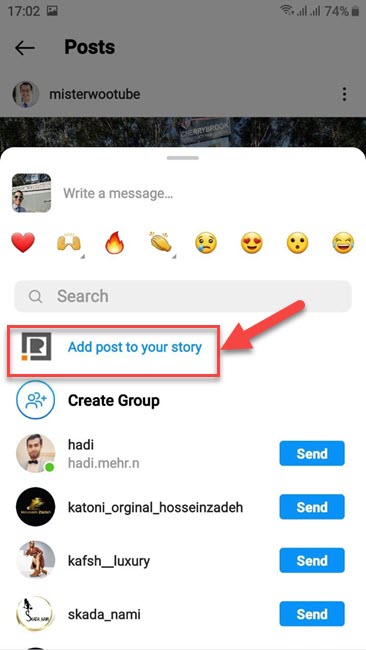
وقتی از طریق اپلیکیشن اینستاگرام در گوشی، پیامی را در دایرکت شخصی می فرستید، یا اینکه پستی را با او به اشتراک می گذارید، یکی از گزینه ها که در همان بخش آغازین لیست افراد قرار دارد، Create Group (ایجاد گروه) می باشد. اگر این گزینه را انتخاب کنید، در ادامه می توانید گروهی را بسازید و افرادی را در آن گروه اضافه کنید.
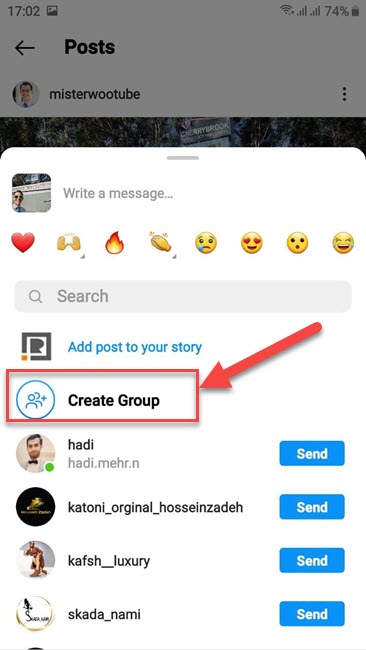
اضافه کردن افراد به گروه بسیار ساده است، می توانید آنها را از روی موارد پیشنهاد داده شده توسط اینستاگرام انتخاب کنید و یا اینکه آیدی آنها را جستجو کنید. بعد از اینکه تمامی افراد مورد نظرتان را انتخاب کردید، بر روی تیک آبی رنگ موجود در بالا و سمت راست صفحه کلیک کنید.
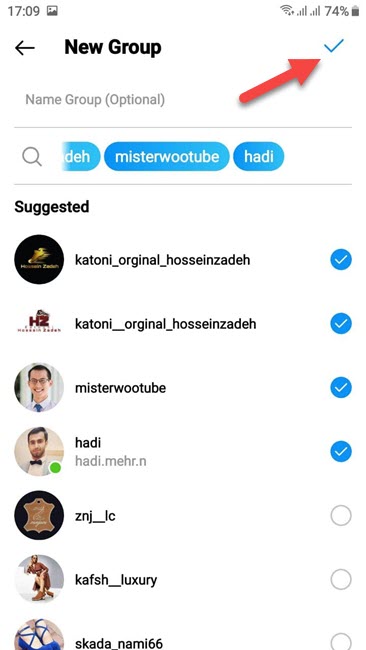
بعد از ایجاد گروه طبق آموزش دایرکت چیست، از این به بعد هر گاه که بخواهید پیامی را برای شخصی بفرستید، یا اینکه پستی را با شخصی به اشتراک بگذارید، یکی از گزینه هایی که در اختیار دارید این خواهد بود که می توانید گروه مورد نظر را انتخاب کنید تا تنها با لمس یک دکمه، پیام مربوطه به همۀ اعضای آن گروه ارسال شود.
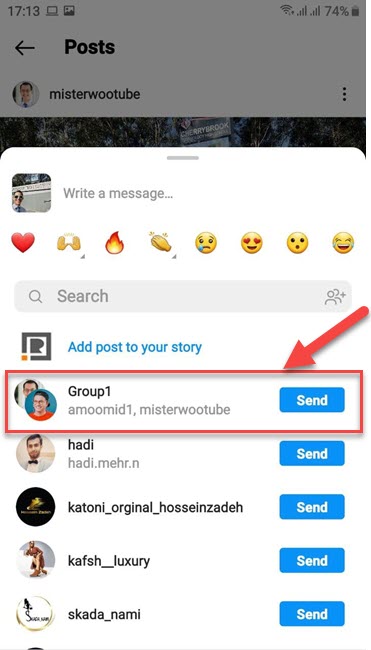
خیلی ها تصور می کنند، صرف اینکه بر امکانات اینستاگرام مسلط هستند، کفایت می کند تا به کمک آن بتوانند برند شخصی یا شرکتی شان را مطرح کنند. مسئله به این سادگی نیست. در واقع اینستاگرام ابزاری است که به کمک آن می توانید به سیل عظیمی از مخاطبان دسترسی داشته باشید، اما خود موضوع ایجاد و تبلیغ برند یک تخصص می باشد. اگر در زمینۀ این تخصص مشتاق یادگیری بیشتر هستید، "آموزش مدیریت تبلیغات و برند" که در فرادرس منتشر شده است را به شما پیشنهاد می کنم.
فرض کنید با یک پروفایل اینستاگرامی روبه رو شده اید و حدس می زنید که دوست تان هم به آن پروفایل علاقه مند باشد. شما می توانید با تگ کردن آن پروفایل، دوستتان را از آن مطلع کنید، البته راه دیگری هم هست که در اینجا به آن می پردازیم. ابتدا وارد پروفایل فرد مورد نظر شوید. سپس بر روی دکمۀ سه نقطه عمودی که در گوشۀ بالا و سمت را ست پروفایل قرار دارد، کلیک کنید. یک منو از پایین صفحه باز می شود، گزینۀ Share this profile (به اشتراک گذاری این پروفایل) را انتخاب کنید. از آنجا که مراحل بعدش دقیقاً مشابه سایر دایرکت های اینستاگرامی می باشد، دیگر به تکرار مکررات نمی پردازیم.
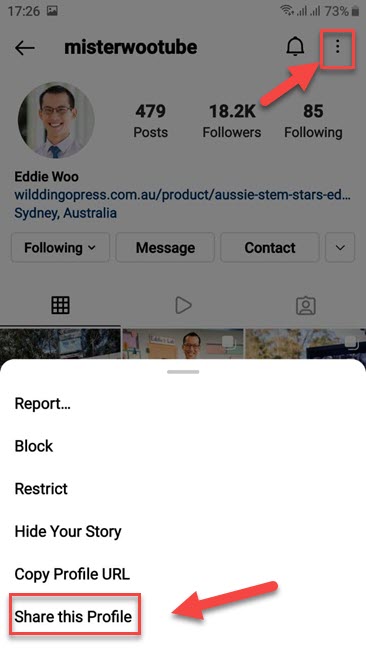
در گذشته ای نه چندان دور، فقط در فیلم های علمی و تخیلی می توانستیم تماس ویدئویی را ببینیم، اما امروزه سرویس های تماس ویدئویی به شدت رواج یافته اند و استفاده از آنها بین مردم، به یک امر کاملاً عادی تبدیل شده است. سرویس هایی همچون اسکایپ (Skype) و زوم (Zoom) را می توان جزء پیش رو ها در این حوزه دانست. البته اینستاگرام هم از این قافله عقب نمانده است، و در دایرکت هایش امکان برقراری تماس ویدئویی را پیش بینی کرده است. ضمن اینکه با ایجاد یک روم (Room) - روم به معنای اتاق می باشد - می توانید دوستانتان را در آن اضافه کنید و به یک ویدئو کنفرانس گروهی بپردازید. برای ایجاد یک روم، ابتدا وارد چت ویدیویی دایرکت اینستاگرام شوید. سپس مشابه تصویر زیر دکمۀ Create a Room (ایجاد یک اتاق) را کلیک کنید. در ادامه می توانید افرادی را به این اتاق (روم) اضافه کنید و به ویدئو کنفرانس گروهی مشغول شوید. یک ویژگی خیلی خاص که اینستاگرام در این بخش اضافه کرده است اینست که حتی افرادی که اینستاگرام ندارند را نیز می توانید به روم اضافه کنید. اینستاگرام برای هر روم یک لینک اختصاصی می سازد که شما با ارسال آن لینک به دوستانتان، می توانید آنها را به داخل روم دعوت کنید، حتی اگر دوستان شما اپلیکیشن اینستاگرام را نصب نداشته باشند و اکانت اینستاگرام نیز نداشته باشند، می توانند در این روم ها جوین شوند (به اتاق ها بپیوندند).
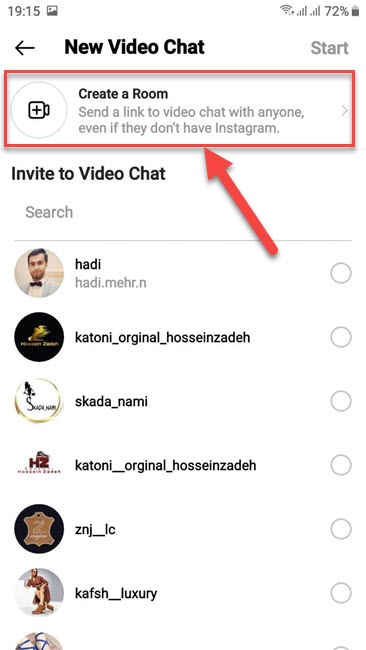
اگر مایلید در ارتباط با اینستاگرام بیشتر بدانید و به دنبال جایی برای شروع یادگیری می باشید، آموزش زیر را به شما توصیه می کنیم.
بدون شک هدف از تمامی این امکانات که در دایرکت اینستاگرام قرار داده شده اند و در این مقالۀ دایرکت چیست با بخشی از آنها آشنا شدید، اینست که افراد راحت تر بتوانند با هم در ارتباط باشند. اما متأسفانه بعضی ها هم هستند که از فناوری ها به نفع مقاصد شوم شخصی شان بهره می گیرند. حتی هنگامی هم که برای اولین بار تلفن به منازل مردم راه پیدا کرد، عده ای با زنگ زدن به مردم و فوت کردن در گوشی تلفن، برای سایرین مزاحمت ایجاد می کردند. اگر کسی مدام به شما دایرکت می دهد، یا مدام سعی در برقراری تماس ویدئویی یا صوتی با شما دارد و شما مایل نیستید که او مزاحمتان شود، در صفحۀ دایرکت تان آن فرد را انتخاب کنید و اندکی نگه دارید، پنجره ای مشابه تصویر زیر از پایین صفحه بالا خواهد آمد. گزینۀ Mute Messages برای مواقعی هست که نمی خواهید شخص مقابل پیام متنی به شما بدهد و گزینۀ Mute Call Notification برای مواقعی هست که نمی خواهید شخص مقابل قادر به برقراری تماس صوتی یا تصویری با شما باشد. ضمن اینکه می توانید هر دو را هم غیرفعال کنید. اگر احیاناً شخص اشتباهی را mute کردید و یا نظرتان دربارۀ شخص مقابل تان تغییر کرد، دوباره همین مراحل را تکرار کنید و این بار Unmute را انتخاب کنید تا به وضعیت پیشین باز گردید.
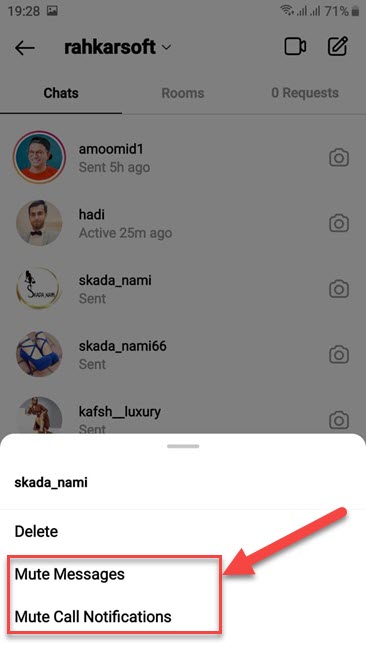
ارسال و دریافت پیام در دایرکت اینستاگرام
اینستاگرام فقط برای مشاهدۀ عکس و فیلم نیست. اینستاگرام یک شبکۀ اجتماعی کامل است. این شبکۀ اجتماعی به شما امکان می دهد تا با دوستان، اعضای خانواده، همکاران، کسب و کارهای اینستاگرامی و سایرین در ارتباط باشید. برای استفاده از این امکانات باید به دایرکت اینستاگرام مراجعه کنید. در طول این آموزش دایرکت چیست سعی ما بر این است که هر چیزی که دربارۀ دایرکت باید بدانید را توضیح دهیم. دسترسی به دایرکت اینستاگرام، کار بسیار ساده ای است. یکی از روش های دسترسی به دایرکت اینستاگرام اینست که وارد پروفایل شخصی که می خواهید با او ارتباط مستقیم داشته باشید، شوید و سپس بر روی دکمۀ Message (پیام) کلیک کنید.
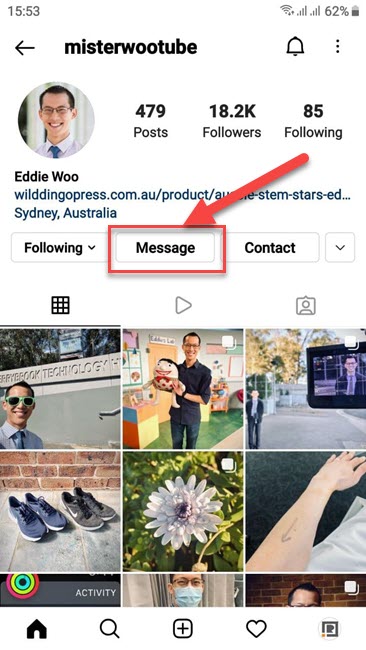
با انجام این کار وارد صفحۀ ارتباط مستقیم با شخص مورد نظر می شوید. در کادر پایین صفحه می توانید پیامتان را بنویسید و ارسال کنید. ضمن اینکه در همانجا دکمه ای برای ضبط صدا دارید که به کمک آن می توانید پیام صوتی برای شخص مورد نظر ارسال کنید. همچنین در کنار دکمۀ ضبط صدا، دو دکمۀ دیگر برای ارسال تصویر و ارسال ایموجی در اختیار دارید. اگر به گوشۀ بالا و سمت راست صفحۀ دایرکت نگاه کنید، خواهید دید که دو دکمه هم آنجا دارید. یکی از آن دکمه ها برای برقراری تماس صوتی مستقیم با شخص مورد نظر است و دیگری برای تماس ویدئویی می باشد. از آنجا که آیکان این دکمه ها کاملاً واضح و گویا می باشند، بدون نیاز به هیچ راهنما و آموزشی، خودتان به سادگی می توانید متوجه شوید که کدام دکمه چه کارکردی دارد.
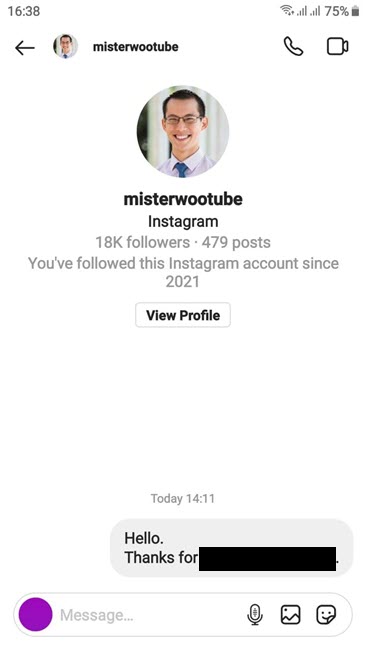
اینستاگرام بر محور به اشتراک گذاری تصاویر ایجاد شد و در همین راستا مسیرش را ادامه داده است. اگر شما هم می خواهید در اینستاگرام موفق عمل کنید آموزش اصول ساخت تصویر در اینستاگرام برای شما سودمند می باشد، این آموزش که در فرادرس منتشر شده است را می توانید از لینک زیر در اختیار داشته باشید.
نکته: توجه داشته باشید که پیش نیاز انجام برخی قابلیت های موجود در دایرکت اینستاگرام، اینست که به اپلیکیشن اینستاگرام برخی مجوزها را داده باشید. به عنوان مثال برای اینکه اینستاگرام بتواند با میکروفن شما ارتباط برقرار کند و صدای شما را ضبط کند، باید این مجوز را در سیستم عامل گوشی تان به آن داده باشید. همچنین برای دسترسی به دوربین جهت تماس ویدئویی نیز، مجوز لازم را باید در اختیار اینستاگرام قرار داده باشید. همچنین برای ارسال عکس، اینستاگرام باید مجوز دسترسی به گالری تصاویر شما را داشته باشد. اگر قبلاً موقع نصب این مجوزها را نداده باشید، می توانید وارد تنظیمات گوشی تان شوید و در قسمت دسترسی ها (Permission) مجوزهای لازم را به اپلیکیشن اینستاگرام اعطا کنید.
چگونه یک پست اینستاگرامی را در دایرکت ارسال کنم؟
گاهی اوقات پیش می آید که از عکس یا ویدئویی خوشتان می آید و تمایل دارید که آن را با دوستانتان نیز به اشتراک بگذارید. خوشبختانه انجام این کار بسیار ساده است و در این آموزش دایرکت چیست شما چگونگی آن را فرا خواهید گرفت. در هر پست اینستاگرام یک دکمه با علامت موشک کاغذی وجود دارد که به کمک آن می توانید پست مورد نظر را برای دوستانتان ارسال کنید. بعد از لمس این دکمه، یا کلیک بر روی آن در صورتی که در کامپیوتر هستید، لیستی از افرادی که معمولاً با آنها در ارتباط هستید، به شما نمایش داده می شود. همچنین اگر فرد مورد نظرتان در این لیست نباشد، می توانید آیدی او را جستجو کنید. بعد از انتخاب فرد مورد نظر، کافیست بر روی دکمۀ Send کلیک کنید تا پست مربوطه به دایرکت وی ارسال شود. همچنین شما این امکان را نیز دارید که پست مورد نظر را همزمان برای چندین نفر مختلف بفرستید، برای انجام این کار بعد از انتخاب شخص اول، نفر دوم را جستجو کرده و انتخاب کنید و همینطور تا هر تعداد که خواستید انتخاب کنید.
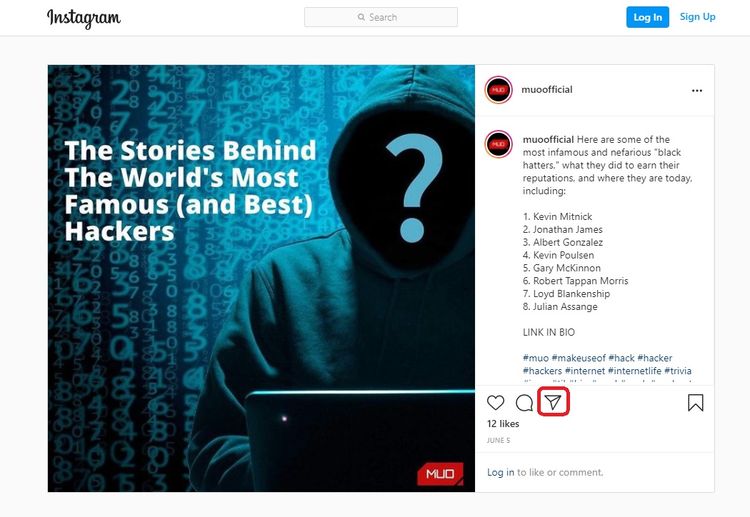
امروزه بر کسی پوشیده نیست که شبکه های اجتماعی برای بازاریابی چقدر قدرتمند هستند. اگر بتوانید تنها درصد کمی از ظرفیت های فراوان و بی شمار موجود در شبکه های اجتماعی را به خدمت بگیرید، بدون شک می توانید کسب و کارتان را متحول کنید. در همین رابطه توصیۀ من به شما استفاده از "آموزش بازاریابی در شبکه های اجتماعی" می باشد. این دورۀ آموزشی در فرادرس انتشار یافته است.
افزودن پست شخص دیگری به عنوان استوری خودمان
در بخش پیشین این آموزش دایرکت چیست به شما گفتیم که چگونه می توانید یک پست اینستاگرامی را برای دوستانتان به صورت دایرکت بفرستید. همان دکمه ای که در آموزش قبلی دیدید، یک کاربرد دیگر هم دارد و آن اینست که به کمک آن می توانید پست شخص دیگری را به عنوان استوری خودتان ارسال کنید. مراحل آموزش قبلی را بروید، بعد از اینکه بر روی دکمۀ کاغذ موشکی کلیک کردید، این بار در همان اول لیست گزینۀ Add post to your story را انتخاب کنید. بقیۀ مراحلش دیگر مشابه استوری های معمولی خودتان است.
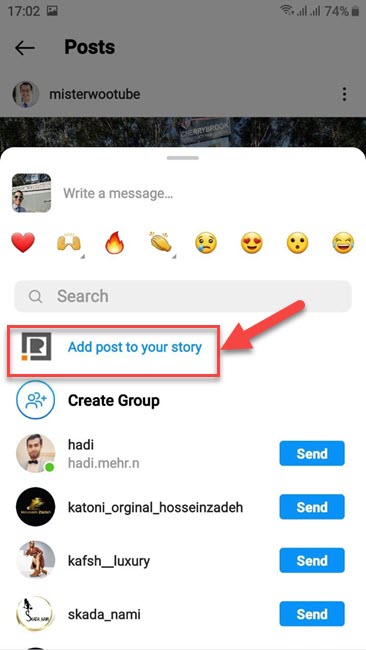
چگونه گروه اینستاگرامی بسازیم؟
وقتی از طریق اپلیکیشن اینستاگرام در گوشی، پیامی را در دایرکت شخصی می فرستید، یا اینکه پستی را با او به اشتراک می گذارید، یکی از گزینه ها که در همان بخش آغازین لیست افراد قرار دارد، Create Group (ایجاد گروه) می باشد. اگر این گزینه را انتخاب کنید، در ادامه می توانید گروهی را بسازید و افرادی را در آن گروه اضافه کنید.
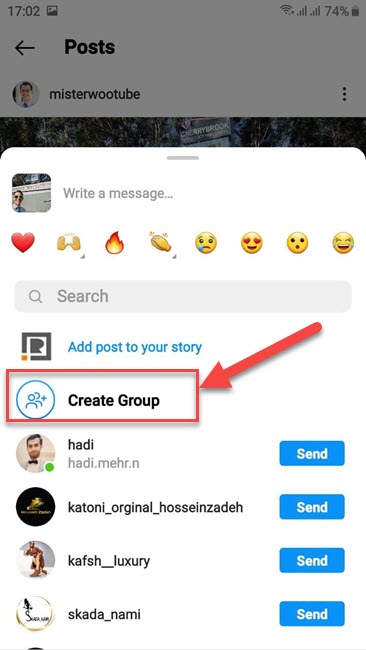
اضافه کردن افراد به گروه بسیار ساده است، می توانید آنها را از روی موارد پیشنهاد داده شده توسط اینستاگرام انتخاب کنید و یا اینکه آیدی آنها را جستجو کنید. بعد از اینکه تمامی افراد مورد نظرتان را انتخاب کردید، بر روی تیک آبی رنگ موجود در بالا و سمت راست صفحه کلیک کنید.
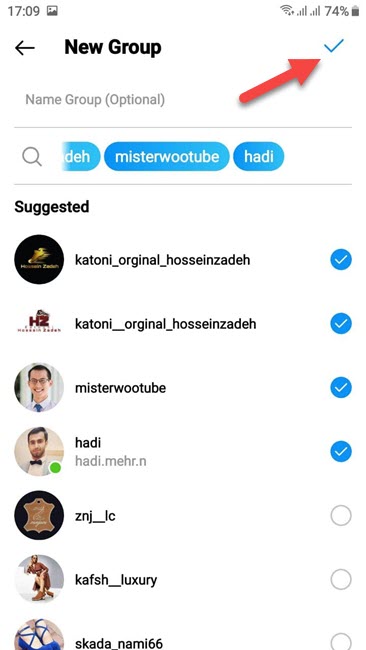
بعد از ایجاد گروه طبق آموزش دایرکت چیست، از این به بعد هر گاه که بخواهید پیامی را برای شخصی بفرستید، یا اینکه پستی را با شخصی به اشتراک بگذارید، یکی از گزینه هایی که در اختیار دارید این خواهد بود که می توانید گروه مورد نظر را انتخاب کنید تا تنها با لمس یک دکمه، پیام مربوطه به همۀ اعضای آن گروه ارسال شود.
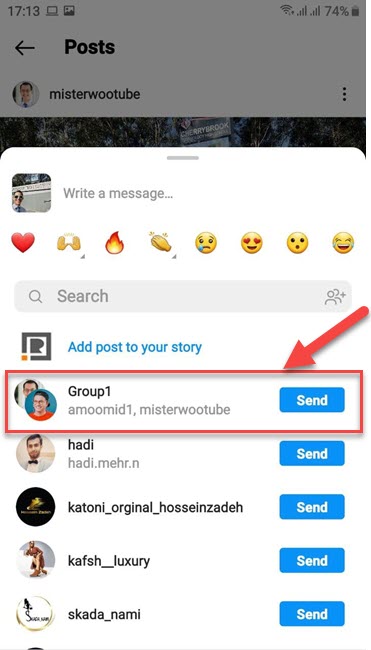
خیلی ها تصور می کنند، صرف اینکه بر امکانات اینستاگرام مسلط هستند، کفایت می کند تا به کمک آن بتوانند برند شخصی یا شرکتی شان را مطرح کنند. مسئله به این سادگی نیست. در واقع اینستاگرام ابزاری است که به کمک آن می توانید به سیل عظیمی از مخاطبان دسترسی داشته باشید، اما خود موضوع ایجاد و تبلیغ برند یک تخصص می باشد. اگر در زمینۀ این تخصص مشتاق یادگیری بیشتر هستید، "آموزش مدیریت تبلیغات و برند" که در فرادرس منتشر شده است را به شما پیشنهاد می کنم.
چگونه پروفایلی را با دوستانم به اشتراک بگذارم؟
فرض کنید با یک پروفایل اینستاگرامی روبه رو شده اید و حدس می زنید که دوست تان هم به آن پروفایل علاقه مند باشد. شما می توانید با تگ کردن آن پروفایل، دوستتان را از آن مطلع کنید، البته راه دیگری هم هست که در اینجا به آن می پردازیم. ابتدا وارد پروفایل فرد مورد نظر شوید. سپس بر روی دکمۀ سه نقطه عمودی که در گوشۀ بالا و سمت را ست پروفایل قرار دارد، کلیک کنید. یک منو از پایین صفحه باز می شود، گزینۀ Share this profile (به اشتراک گذاری این پروفایل) را انتخاب کنید. از آنجا که مراحل بعدش دقیقاً مشابه سایر دایرکت های اینستاگرامی می باشد، دیگر به تکرار مکررات نمی پردازیم.
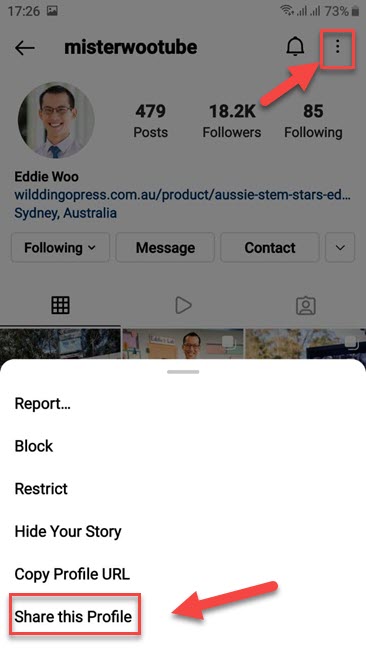
روم ها در دایرکت اینستاگرام چه هستند؟
در گذشته ای نه چندان دور، فقط در فیلم های علمی و تخیلی می توانستیم تماس ویدئویی را ببینیم، اما امروزه سرویس های تماس ویدئویی به شدت رواج یافته اند و استفاده از آنها بین مردم، به یک امر کاملاً عادی تبدیل شده است. سرویس هایی همچون اسکایپ (Skype) و زوم (Zoom) را می توان جزء پیش رو ها در این حوزه دانست. البته اینستاگرام هم از این قافله عقب نمانده است، و در دایرکت هایش امکان برقراری تماس ویدئویی را پیش بینی کرده است. ضمن اینکه با ایجاد یک روم (Room) - روم به معنای اتاق می باشد - می توانید دوستانتان را در آن اضافه کنید و به یک ویدئو کنفرانس گروهی بپردازید. برای ایجاد یک روم، ابتدا وارد چت ویدیویی دایرکت اینستاگرام شوید. سپس مشابه تصویر زیر دکمۀ Create a Room (ایجاد یک اتاق) را کلیک کنید. در ادامه می توانید افرادی را به این اتاق (روم) اضافه کنید و به ویدئو کنفرانس گروهی مشغول شوید. یک ویژگی خیلی خاص که اینستاگرام در این بخش اضافه کرده است اینست که حتی افرادی که اینستاگرام ندارند را نیز می توانید به روم اضافه کنید. اینستاگرام برای هر روم یک لینک اختصاصی می سازد که شما با ارسال آن لینک به دوستانتان، می توانید آنها را به داخل روم دعوت کنید، حتی اگر دوستان شما اپلیکیشن اینستاگرام را نصب نداشته باشند و اکانت اینستاگرام نیز نداشته باشند، می توانند در این روم ها جوین شوند (به اتاق ها بپیوندند).
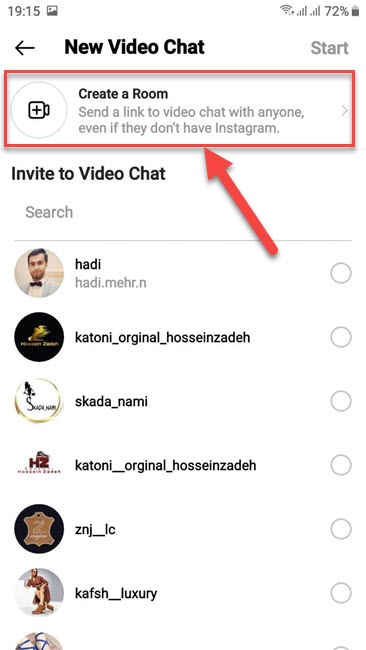
اگر مایلید در ارتباط با اینستاگرام بیشتر بدانید و به دنبال جایی برای شروع یادگیری می باشید، آموزش زیر را به شما توصیه می کنیم.
چگونه از شر مزاحم ها در دایرکت اینستاگرام خلاص شویم؟
بدون شک هدف از تمامی این امکانات که در دایرکت اینستاگرام قرار داده شده اند و در این مقالۀ دایرکت چیست با بخشی از آنها آشنا شدید، اینست که افراد راحت تر بتوانند با هم در ارتباط باشند. اما متأسفانه بعضی ها هم هستند که از فناوری ها به نفع مقاصد شوم شخصی شان بهره می گیرند. حتی هنگامی هم که برای اولین بار تلفن به منازل مردم راه پیدا کرد، عده ای با زنگ زدن به مردم و فوت کردن در گوشی تلفن، برای سایرین مزاحمت ایجاد می کردند. اگر کسی مدام به شما دایرکت می دهد، یا مدام سعی در برقراری تماس ویدئویی یا صوتی با شما دارد و شما مایل نیستید که او مزاحمتان شود، در صفحۀ دایرکت تان آن فرد را انتخاب کنید و اندکی نگه دارید، پنجره ای مشابه تصویر زیر از پایین صفحه بالا خواهد آمد. گزینۀ Mute Messages برای مواقعی هست که نمی خواهید شخص مقابل پیام متنی به شما بدهد و گزینۀ Mute Call Notification برای مواقعی هست که نمی خواهید شخص مقابل قادر به برقراری تماس صوتی یا تصویری با شما باشد. ضمن اینکه می توانید هر دو را هم غیرفعال کنید. اگر احیاناً شخص اشتباهی را mute کردید و یا نظرتان دربارۀ شخص مقابل تان تغییر کرد، دوباره همین مراحل را تکرار کنید و این بار Unmute را انتخاب کنید تا به وضعیت پیشین باز گردید.
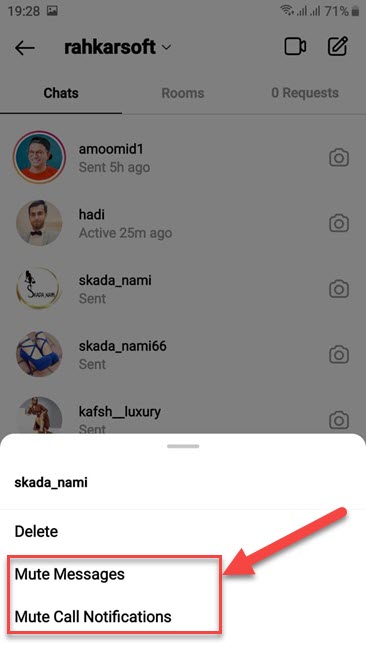





نمایش دیدگاه ها (0 دیدگاه)
دیدگاه خود را ثبت کنید: